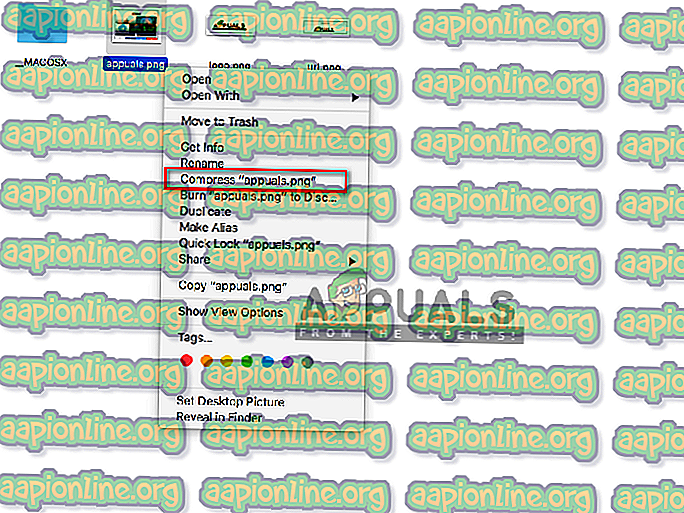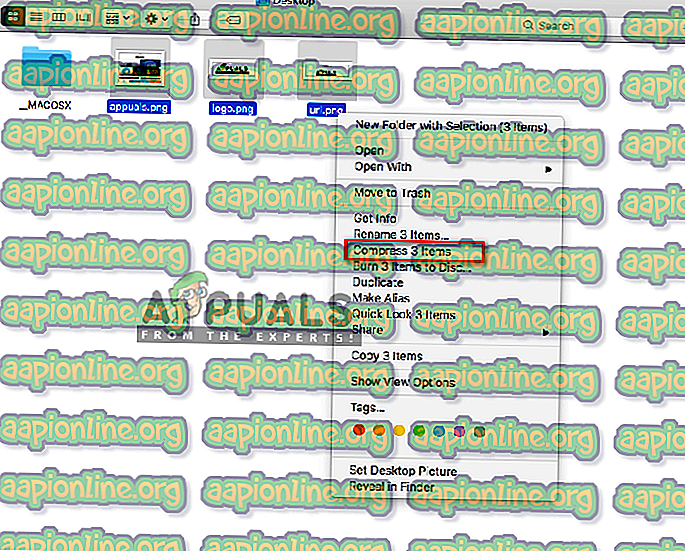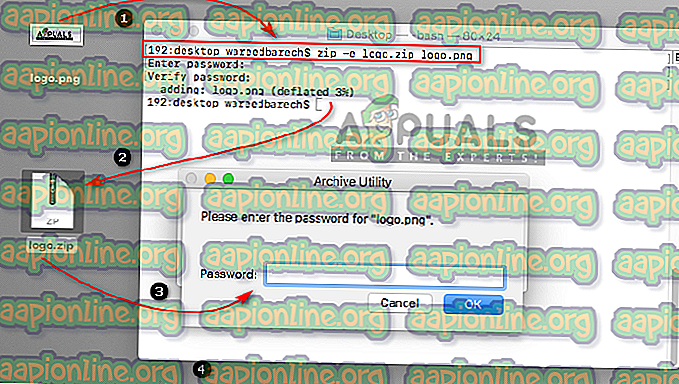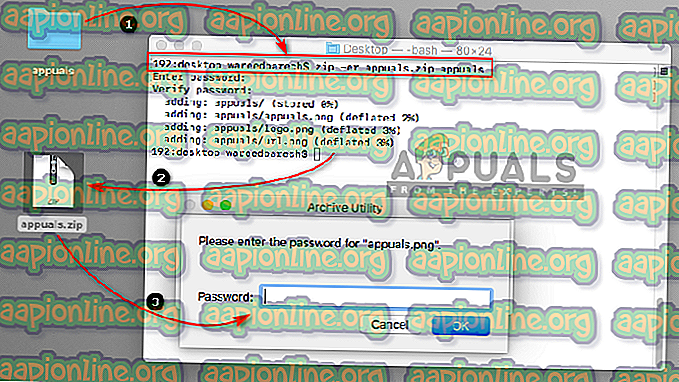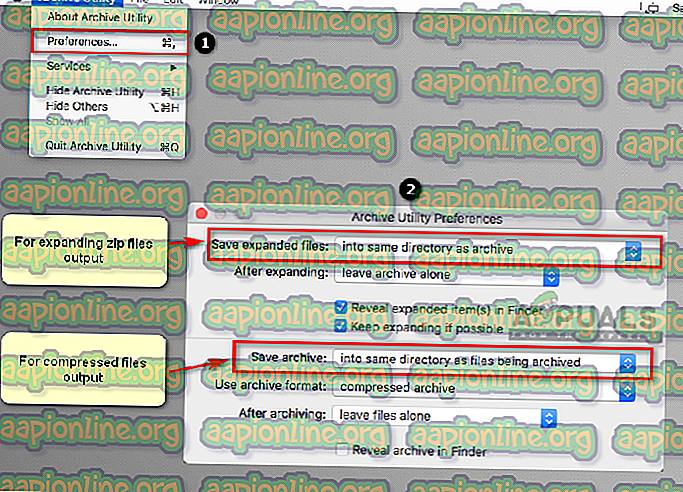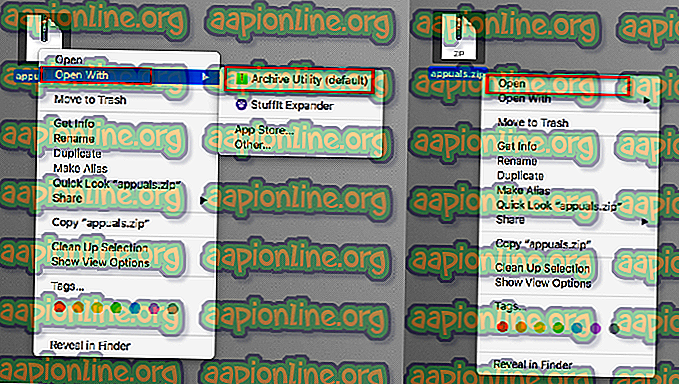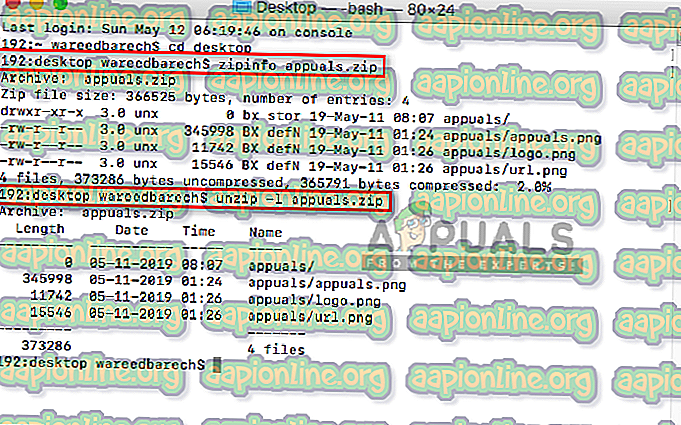Как сжать файлы 'Compress' и Unzip 'Uncompress' в macOS
Zip-файл - это набор из одного или нескольких файлов или папок, сжатых в один файл. Это экономит место на компьютере и сохраняет все файлы организованными. Сжатый файл намного легче перенести через флешку или электронную почту. Большинство загрузок программного обеспечения на сервере находятся в zip-файлах для экономии места на сервере. В этой статье мы расскажем вам о шагах сжатия (zip) и распаковки (unzip) файлов в вашей macOS.

Сжатие / сжатие файлов в macOS
Большинство операционных систем имеют функцию сжатия файлов и папок в ZIP-файл. Mac OS использует Archive Utility для этой функции. Когда пользователь щелкает параметр сжатия, служебная программа архивации открывает, сжимает файлы и автоматически завершает работу. Процесс прост в использовании, но есть гораздо больше, как показано ниже.
Как заархивировать один файл или папку
- Найдите файл в вашей системе, который вы хотите сжать
- Щелкните правой кнопкой мыши файл и выберите « Сжать [имя файла] »
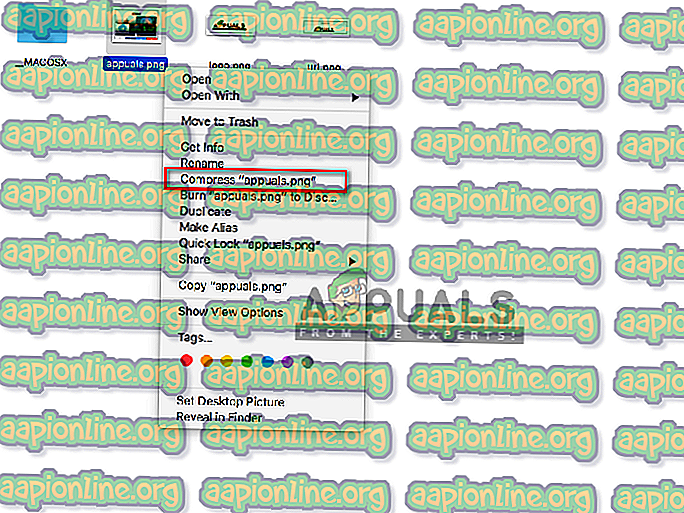
- Ваш файл будет сжат в ZIP-файл с тем же именем, но с расширением .zip в том же каталоге / папке.
Как сжать / сжать несколько файлов на macOS
- Найдите файлы, которые вы хотите сжать и выберите файлы, нажав + перетащить, чтобы выделить или удерживать клавишу Shift и нажмите каждый файл
- Щелкните правой кнопкой мыши по выбранным файлам и выберите « Сжать 3 элемента » (количество зависит от количества ваших файлов).
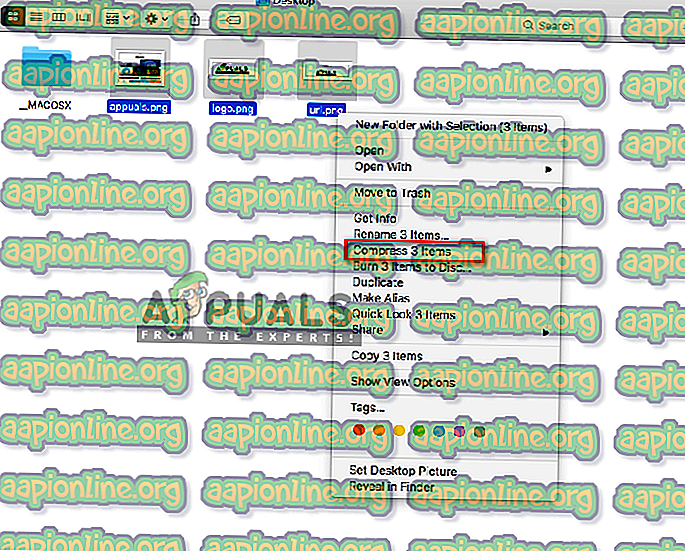
- Будет создан ZIP-файл с именем « Archive.zip ».
Как создать защищенный паролем ZIP-файл на MacOS
- Удерживайте Command и нажмите пробел, чтобы открыть Spotlight, введите терминал для поиска и введите
- Перейдите в каталог, где находятся файлы, с помощью команды:
рабочий стол cd
(вы можете поставить свой путь вместо рабочего стола )
- Затем введите команду для создания защищенного паролем zip-файла:
Для файла укажите имя файла с расширением
zip –e appuals.zip appuals.png
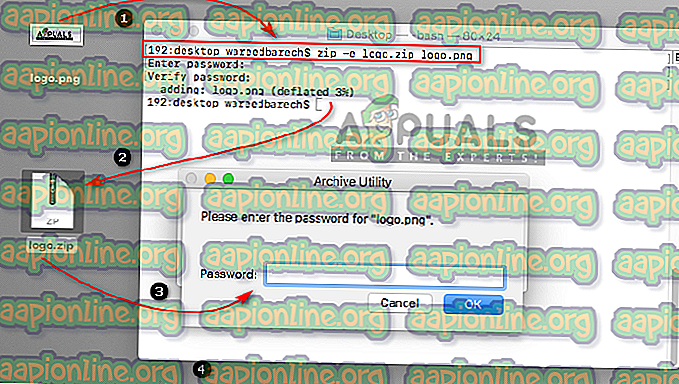
Для папок введите -er и название папки:
zip –er appuals.zip appuals
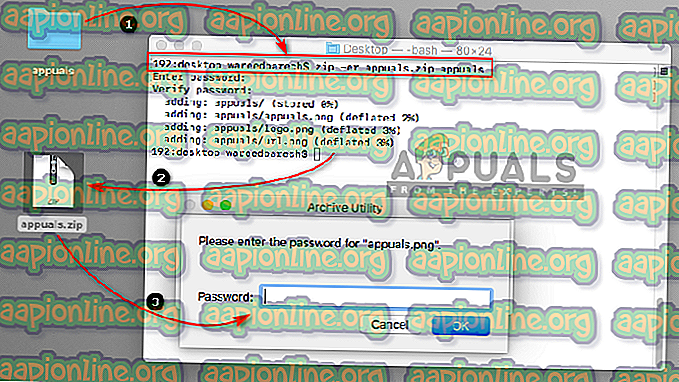
- Теперь, когда вы откроете или распакуете файл, он запросит пароль.
Как изменить расположение Zip-файлов по умолчанию в macOS
- Удерживайте Command и нажмите пробел, чтобы открыть Spotlight Search, затем введите Archive Utility для поиска и нажмите Enter, чтобы открыть
- Запустив утилиту архивирования, удерживайте клавишу « Command» и нажмите клавишу запятой (, ), чтобы открыть « Настройки» . Вы также можете открыть его из строки меню, как показано ниже
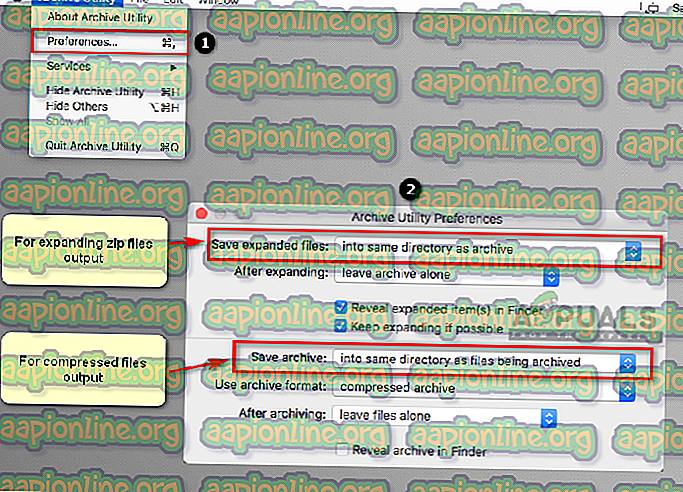
- Вы можете изменить каталог сжатых и распакованных файлов на любой другой.
Распаковка файлов на macOS
Так же, как служебная программа архивирования используется для создания zip-файлов, она аналогична разархивированию в Mac OS. Когда вы открываете zip-файл, он автоматически распаковывается в ту же папку или место, которое вы для него установили.
Как распаковать / разархивировать файл на macOS
- Найдите почтовый файл, который вы хотите распаковать.
- Щелкните правой кнопкой мыши по файлу и выберите « Открыть», или вы можете просто дважды щелкнуть файл ZIP.
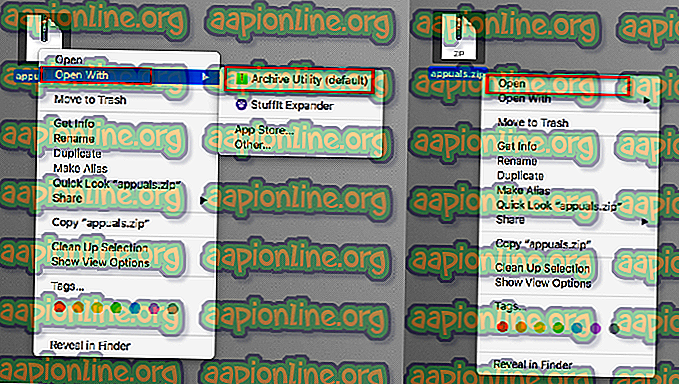
Как просмотреть информацию о файле ZIP / META без извлечения или распаковки файла
- Удерживайте Command и нажмите пробел, чтобы открыть Spotlight, введите терминал для поиска и введите
- Измените каталог на местоположение файла, который вы хотите проверить с помощью команды:
рабочий стол cd
- Вы можете проверить информацию двумя различными командами:
zipinfo appuals.zip
распаковать –l appuals.zip
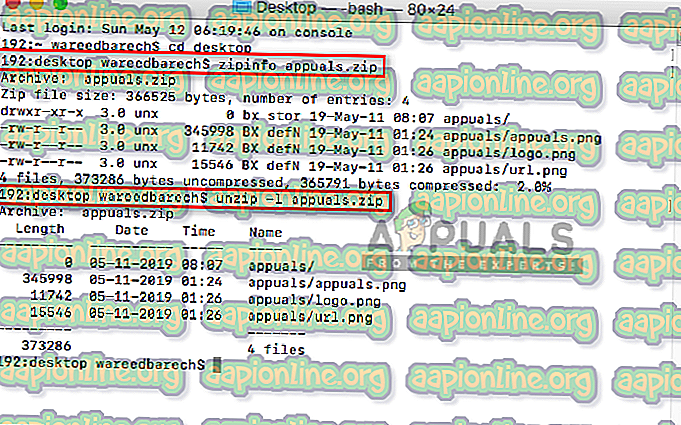
Альтернативные утилиты с дополнительными функциями
Вы также можете проверить некоторые из лучших утилит в Mac Store для архивирования и разархивирования. Большинство утилит предоставят дополнительные функции, с помощью которых пользователь сможет напрямую отправить файл zip по электронной почте или сохранить его на облачном диске. С помощью этих утилит вы можете просматривать внутри zip-файлы, не распаковывая их. Большинство утилит поддерживают функцию перетаскивания. Среди полезных утилит стоит упомянуть Better Zip, StuffIt Expander, Winzip, iZip и Keka.

Иногда утилита по умолчанию может столкнуться с проблемой расширения zip-файлов, например « Невозможно расширить zip-файл ».